Зведені таблиці
Для більш ефективного аналізу даних великих таблиць та таблиць, які мають різні повторення значень у стовпцях та рядках, в ЕТ використовується такий інструмент, як зведені таблиці.
Зведеною називається спеціальна таблиця, яка підсумовує інформацію з окремих полів списку або бази даних. Зведені таблиці дають змогу представляти великий обсяг інформації у стислому та зручному вигляді підсумкових даних та автоматично розміщувати проміжні та загаліні ітоги у таблицю. Зведені таблиці є «трьохвимірювальні», тому що до стовпців, рядків додається ще атрибут – сторінка.
Створення зведеної таблицівідбувається за допомогоюМастер сводных таблиц (Рис.22) командою Данные àСводная таблица(Ooo Calc ДанныеàСводная таблицаàЗапустить...)

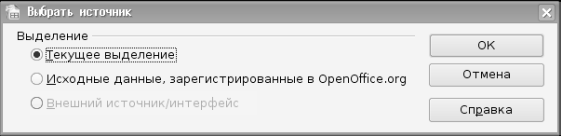
Рис.4.22. Вікно Мастера сводной таблицы (Excel та Calc)
При створенні зведеної таблиці за допомогою майстра можна задати потрібні поля, структуру таблиці (її макет), тип обчислень, що виконуються. У разі потреби після побудови таблиці можна приховувати або відображати її структурні рівні. Розглянемо основні етапи роботи із зведеною таблицею.
На першому етапі потрібно зазначити, на основі яких даних створюється таблиця. Як правило, це список, тому залиште перемикач в списке или в базе данньгх встановленим.
Друге вікно майстра, в якому пропонується ввести діапазон, що містить вихідні дані.
На третєм етапі майстра зведених таблиць формується макет (Рис.23) нової зведеної таблиці, створюється її структура та визначаються її функції. Для цього натисніть кнопку Макеті перемістіть кнопки з назвами полів у потрібну область рядків, стовпців або даних чи сторінок. Зони Строка, Столбец, Далее повинні мати відповідне поле. Інформація в зоні Далее, як правило, обробляється математично. Тому в ній розміщують числові поля. При переміщенні кнопки поля в область Далее програма вказує тип операції, яку здійснить з даними. За замовчуванням обчислюється сума. Для зміни типу операції слід перемістити кнопку Поля в область Данныеі двічі клацнути лівою кнопкою миші на ній — відкриється вікно, в якому можна вибрати потрібну функцію обробки даних. Заповнювати область Страница не обов'язково.


Рис.4.23. Макет зведеної таблиці (Excel, Calc)
Виберіть місце розташування зведеної таблиці (наявний або новий робочий лист) à кнопка Параметриі введіть назву зведеної таблиці.
Майстер створить таблицю. Відкриється також панель інструментів Сводные таблицы. За допомогою цієї панелі можна змінювати вигляд і параметри вже побудованої таблиці
(Рис. 4.24).
До готової таблиці можна застосувати будь-який автоформат, для цього потрібно виконати ФорматàАвтоформаті вибрати відповідний формат таблиці. Якщо вибраний автоформат не забезпечує потрібного числового форматування, можна змінити числовий формат даних зведеної таблиці. Для цього слід виділити будь-яку клітинку таблиці, на Панелі інструментів Сводные таблицыà кнопка Сводная таблицаà Параметри поля à у вікні діалогу кнопка Формат, вибрати потрібний формат à дчі натиснути кнопку ОК.
Зміна розміщення полів.Вигляд таблиці можна змінити, перемістивши кнопки полів в інші зони, а також змінивши порядок відображення поля в області стовпців або рядків зведеної таблиці. Для видалення поля із зведеної таблиці кнопку поля треба перемістити за межі макету.
Оновлення зведеної таблиці.Зведена таблиця динамічно пов'язана з базою даних, яку було використано при її створенні. Якщо значення в базі даних змінилися, треба виконати ДанныеàОбновить данныеабо натиснути кнопку Обновить данныена панелі інструментів Сводные таблицы. Проте цей спосіб не підходить, якщо в базі даних з'являються нові рядки або стовпці. У цьому разі необхідно повернутися до майстра зведених таблиць і зазначити новий діапазон записів, що додаються до таблиці.
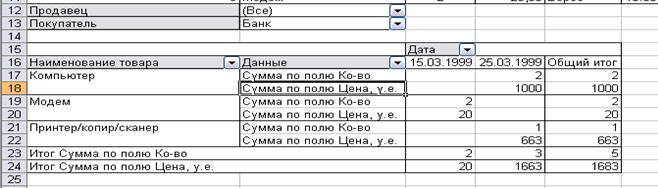
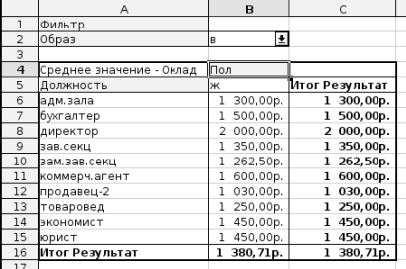
Рис.4.24. Приклад отриманої зведеної таблиці
Перейменування полів і елементів.Імена полів і елементів, що призначені майстром зведених таблиць, можна змінити, відредагувавши їх заголовки у зведеній таблиці.
Сортування елементів.Майстер зведених таблиць упорядковує елементи за їх збільшенням. Якщо треба впорядкувати елементи за їх зменшенням або за значеннями поля даних, необхідно скористатись ДанныеàСортировка.
Відображення або приховування елементів поля рядка чи стовпця зведеної таблиці.Можна приховати певні елементи полів у зведеній таблиці. Для цього слід розгорнути список поля і встановити (зняти) прапорці для елементів, які потрібно відобразити (відповідно приховати).
Відображення або приховування елементів внутрішніх полів.Зведена таблиця для кожного елемента зовнішнього поля повторює елементи внутрішнього поля. Щоб приховати елементи внутрішнього поля, потрібно двічі клацнути на відповідному елементі зовнішнього поля. Щоб вивести на екран елементи внутрішнього поля, знову слід двічі клацнути на заголовку зовнішнього поля.
Відображення або приховування детальних даних.Можна побачити детальну інформацію, що використовується для обчислення значення поля даних, якщо двічі клацнути на цьому значенні. При цьому здійснюється копіювання детальних даних на новий аркуш книги.
Групування елементів внутрішнього поля.Майстер зведених таблиць автоматично групує елементи внутрішнього поля для кожного заголовка зовнішнього поля і в разі потреби створює проміжні підсумки для кожної групи елементів внутрішнього поля. Проте іноді зручніше групувати елементи в інший спосіб. Щоб створити групу, слід виділити її елементи і виконати команду Данные à Структура àСгруппировать.
Створення діаграми на основі зведеної таблиці.Діаграму на основі зведеної таблиці можна побудувати так само, як і для будь-яких інших типів даних робочого аркуша, скориставшись кнопкою Мастер диаграммна Панелі інструментів або Вставка àДиаграмма.Щоб досягти найкращих результатів при створенні діаграми на основі зведеної таблиці, дотримуйтесь таких рекомендацій:
- видаліть з таблиці проміжні та загальні підсумки;
- прослідкуйте, щоб таблиця мала не більше двох полів у зоні стовпців і рядків;
- приховайте всі зайві елементи
Дата добавления: 2015-07-22; просмотров: 920;
